サービス情報サイト
「フレッツ・スクウェア」は2011年6月1日より
「サービス情報サイト」に名称が変更になりました。
- サービス情報サイト(NGN IPv6)
- サービス情報サイト(NGN IPv4)
Windows 7、Vista SP1/SP2、 XP SP3 をご利用のお客さま
ツール上は「サービス情報サイト」という名称が 「フレッツ・スクウェア」となっている場合がございますが、 「フレッツ・スクウェア」はサービス情報サイトの旧名称のため、 同一サイトを表しています。
お客さまのご利用環境を選択してください。
*ひかり電話をご契約のお客さまにNTT東日本からレンタルにて提供している機器
※サービス情報サイト(NGN IPv6)ご利用条件に適合していても、お客さまのご利用環境により接続できない場合がございます。
■ひかり電話対応機器*をご利用のお客さま
【手順1】
「フレッツ簡単セットアップツール」を起動します。※「フレッツ簡単セットアップツール」はフレッツ 光ネクストご契約時にお送りしている『開通のご案内』に同封されています。インストール手順の詳細は、『開通のご案内』に同封の「超カンタン設定ガイド」を確認ください。
- フレッツ簡単セットアップツールのCD-ROMをパソコンのCD-ROM対応ドライブに挿入します。
- 下記の画面が起動したら「はじめて設定するお客さまはこちらをクリック!」をクリックします。
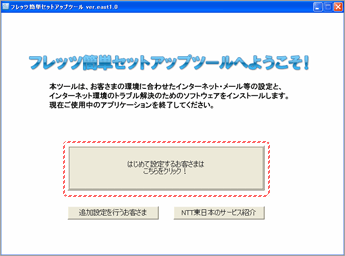
- 使用許諾を確認後、「同意する」をクリックし、画面の案内に従い「次へ」をクリックします。
- 「お客さまID・アクセスキーの入力」画面で、お客さまIDとアクセスキーを入力し、「次へ」をクリックします。
※お客さまID・アクセスキーについて詳しくはこちら
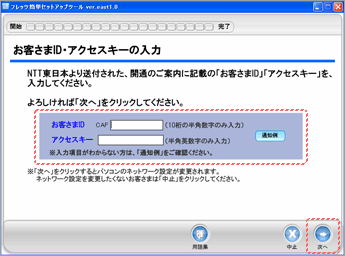
- 「パソコンの設定を更新中・・・」画面が表示されます。
続いて、ルーターチェック画面が表示され、その後「接続設定‐ホームゲートウェイ・ルーターの設定」画面が表示されたら、ルーターのパスワードを設定し、「OK」をクリックします。
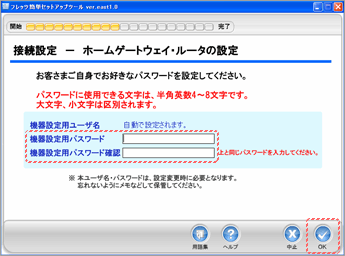
- 「接続設定‐設定情報の確認」画面でインターネット接続およびメール設定に関する設定情報確認画面が表示されます。設定情報を確認し、「はい」をクリックします。
※ご契約のプロバイダによって自動設定ができない場合は、手動設定を行ってください。手動設定の詳細は「超カンタン設定ガイド」をご確認ください。
- 接続設定中画面が表示され、その後「診断復旧ツール」のインストール、「スタートアップツール」のインストールが始まりますので、画面の案内に従ってお進みください。
- 設定完了画面で設定された情報を確認し、「次へ」をクリックします。
※無線LANを設定する場合は、「無線設定へ」をクリックし、画面の案内に従って無線LAN設定を行ってください。
- 「NTT東日本からのご紹介」画面が表示されますので、「次へ」をクリックします。
- すべてのサービスの紹介が終わり、下記の画面が表示されたら「完了」をクリックします。
以上で「フレッツ簡単セットアップツール」のインストールは終了です。
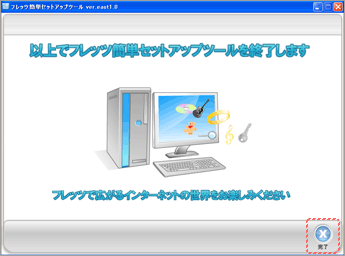
【手順2】
 パソコンのデスクトップ上に表示されている「スタートアップツール」アイコンをダブルクリックします。
パソコンのデスクトップ上に表示されている「スタートアップツール」アイコンをダブルクリックします。
※デスクトップ上に「スタートアップツール」アイコンが表示されない場合は、「スタート」→「すべてのプログラム」→「スタートアップツール」をクリックします。
【手順3】
「スタートアップツール」画面で「サービス情報サイト(NGN IPv6)」をクリックします。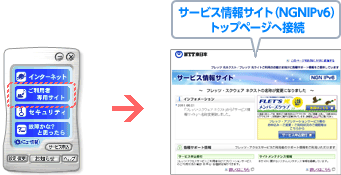
■回線終端装置とパソコンを直結しているお客さま
【手順1】
「フレッツ簡単セットアップツール」を起動します。※「フレッツ簡単セットアップツール」はフレッツ 光ネクストご契約時にお送りしている『開通のご案内』に同封されています。インストール手順の詳細は、『開通のご案内』に同封の「超カンタン設定ガイド」を確認ください。
- フレッツ簡単セットアップツールのCD-ROMをパソコンのCD-ROM対応ドライブに挿入します。
- 下記の画面が起動したら「はじめて設定するお客さまはこちらをクリック!」をクリックします。
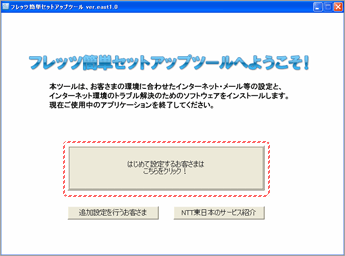
- 使用許諾を確認後、「同意する」をクリックし、画面の案内に従い「次へ」をクリックします。
- 「お客さまID・アクセスキーの入力」画面で、お客さまIDとアクセスキーを入力し、「次へ」をクリックします。
※お客さまID・アクセスキーについて詳しくはこちら
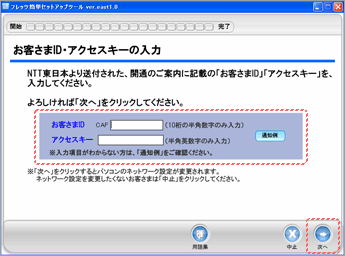
- 「パソコンの設定を更新中・・・」画面が表示されます。
続いて、ルーターチェック画面が表示され、その後下記の画面が表示されたら、「ルーターなし」をクリックします。
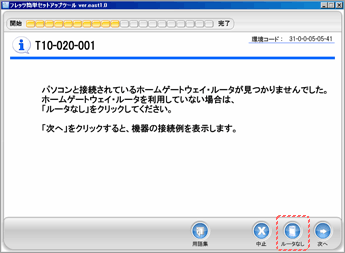
- 「ソフトウェア設定‐「フレッツ接続ツール」のインストール」画面が表示されたら「次へ」をクリックします。
- 「フレッツ接続ツール」のインストールが完了したら「再起動」をクリックしパソコンを再起動します。
- パソコンの再起動後、インターネット接続およびメール設定に関する設定情報確認画面が表示されます。設定情報を確認し、「はい」をクリックします。
※ご契約のプロバイダによって自動設定ができない場合は、手動設定を行ってください。手動設定の詳細は「超カンタン設定ガイド」をご確認ください。
- 接続設定中画面が表示され、その後「診断復旧ツール」のインストール、「スタートアップツール」のインストールが始まりますので、画面の案内に従ってお進みください。
- 設定完了画面で設定された情報を確認し、「次へ」をクリックします。
- 「NTT東日本からのご紹介」画面が表示されますので、「次へ」をクリックします。
- すべてのサービスの紹介が終わり、下記の画面が表示されたら「完了」をクリックします。
以上で「フレッツ簡単セットアップツール」のインストールは終了です。
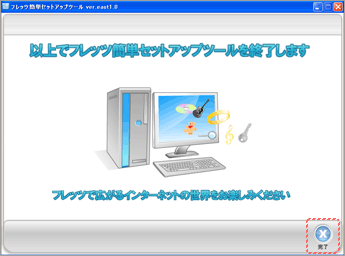
【手順2】
 パソコンのデスクトップ上に表示されている「スタートアップツール」アイコンをダブルクリックします。
パソコンのデスクトップ上に表示されている「スタートアップツール」アイコンをダブルクリックします。※デスクトップ上に「スタートアップツール」アイコンが表示されない場合は、「スタート」→「すべてのプログラム」→「スタートアップツール」をクリックします。
【手順3】
「スタートアップツール」画面で「サービス情報サイト(NGN IPv6)」をクリックします。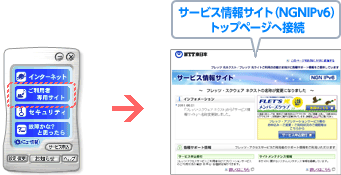
複数のサービスをご契約のお客さまにおかれましては、お手元で計算された額と実際の請求額が異なる場合がございます。
- ※本ホームページにおける各サービスの説明事項は、フレッツ光でご利用いただく場合を例に記載しています。
- ※「フレッツ光」とは、「フレッツ 光クロス」および「フレッツ 光ネクスト」(いずれもインターネット接続サービス)の総称です。
